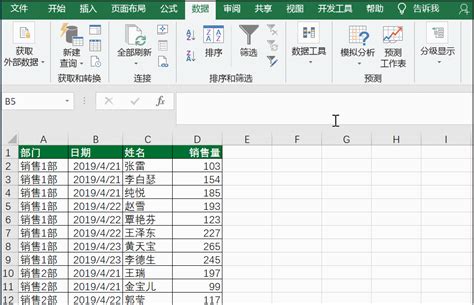Excel分类汇总操作指南
在Excel中,分类汇总是一项非常实用的功能,它允许用户根据指定的一个或多个分类字段,对数据进行整理和汇总,从而快速生成各类统计报表。分类汇总不仅能够帮助用户快速把握数据的整体趋势,还能深入探索数据的细节,为决策提供有力支持。接下来,我们将从多个维度详细介绍如何使用Excel的分类汇总功能。
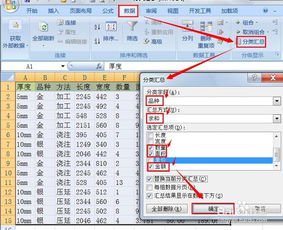
一、基本分类汇总操作
要进行基本的分类汇总操作,首先需要确保数据已经按照需要进行排序。以下是具体步骤:

1. 选择数据区域:选中包含需要分类汇总数据的整个区域。

2. 排序数据:点击Excel工具栏上的【排序】,根据分类字段对数据进行升序或降序排序。排序是确保分类汇总结果准确的重要步骤。

3. 打开分类汇总功能:点击【数据】选项卡中的【分类汇总】。
4. 设置分类汇总参数:
在“分类字段”下拉列表中选择需要分类的字段。
在“汇总方式”下拉列表中选择汇总方式,如求和、平均值、最大值等。
在“选定汇总项”列表中选择需要汇总的字段。
5. 确认设置:点击【确定】按钮,Excel会自动在数据区域的上方插入汇总行,并显示每个类别的汇总结果。
二、多级分类汇总(嵌套分类汇总)
当需要按照多个字段进行分类汇总时,可以使用Excel的多级分类汇总功能。这对于处理复杂的数据非常有效。
1. 多关键字排序:
首先,按照第一级分类字段对数据进行排序。
然后,按照第二级、第三级等字段进行排序。排序的主要关键字是第1级汇总的分类字段,次要关键字是第2级汇总的分类字段,依次类推。
2. 第一次分类汇总:
单击数据区域的任意单元格,然后单击“数据”选项卡中的“分类汇总”。
在“分类字段”中选择第一级分类字段,在“汇总方式”中选择汇总方式,在“选定汇总项”中选择需要汇总的字段。
点击【确定】按钮,完成第一次分类汇总。
3. 第二次分类汇总:
再次打开“分类汇总”对话框。
设置“分类字段”为第二级分类字段,其他选项可以根据需要选择。
确保取消“替换当前分类汇总”复选框,以避免覆盖之前的汇总结果。
点击【确定】按钮,Excel会根据设置的字段顺序,依次在每个字段下插入汇总行。
三、使用数据透视表进行分类汇总
数据透视表是Excel中一个强大的数据分析工具,可以更灵活地进行分类汇总。
1. 创建数据透视表:
选择数据区域,点击【插入】选项卡中的【数据透视表】。
在弹出的对话框中,选择新的工作表或现有工作表作为数据透视表的位置。
2. 配置数据透视表:
在数据透视表字段列表中,将需要分类的字段拖放到【行区域】。
将需要汇总的字段拖放到【值区域】。
3. 设置汇总方式:
在【值区域】中,点击需要汇总的字段,选择汇总方式(如求和、平均值等)。
4. 查看结果:
Excel会根据设置的字段和汇总方式,自动生成数据透视表并显示结果。
四、使用辅助列进行分类汇总
在某些情况下,可能需要按照非连续字段进行分类汇总,这时可以使用辅助列来帮助完成操作。
1. 添加辅助列:
在数据区域旁边添加一列或多列作为辅助列,根据分类需要填写相应的值。
2. 排序数据:
使用按照辅助列的值对数据进行排序。
3. 执行分类汇总:
按照基础分类汇总的步骤进行操作。
4. 删除辅助列:
在分类汇总完成后,删除辅助列以清理工作表。
五、使用IF函数进行分类汇总
当需要按照特定条件进行分类汇总时,可以使用Excel的IF函数。
1. 添加条件列:
在数据区域旁边添加一列作为条件列。
使用IF函数根据分类条件填写相应的值。
2. 排序数据(如果需要):
根据分类需要,对数据进行排序。
3. 执行分类汇总:
按照基础分类汇总的步骤进行操作。
4. 删除条件列:
在分类汇总完成后,删除条件列。
六、注意事项
在使用Excel分类汇总时,为了保证数据的正确性,需要注意以下几点:
1. 数据格式:确保数据的格式正确,否则可能会影响分类汇总的结果。例如,日期格式应该统一为“年-月-日”或“月/日/年”等。
2. 避免重复数据:在分类汇总之前,最好先删除或合并重复的数据行,以避免结果中出现重复项。
3. 汇总方式的选择:不同的汇总方式会对结果产生不同的影响,因此需要根据具体需求选择合适的汇总方式。
4. 分级显示和隐藏数据:分类汇总后,Excel会在数据列表左侧显示分级显示符号,可以通过点击折叠或展开按钮来隐藏或显示组中的明细数据。
5. 删除分类汇总:当不再需要分级显示时,可以单击“数据”选项卡中的“取消组合”下拉按钮,选择“清除分级显示”选项来删除分类汇总。
通过掌握以上多个维度的分类汇总技巧,用户可以更高效地处理和分析Excel中的数据,从而更好地支持决策和管理工作。希望这篇文章能够帮助您更好地理解和使用Excel的分类汇总功能。
- 上一篇: 如何开机并进入安全模式
- 下一篇: 揭秘长方体周长的神奇计算公式!
-
 Excel数据分类汇总的实用指南资讯攻略11-19
Excel数据分类汇总的实用指南资讯攻略11-19 -
 Excel中如何进行分类汇总操作?资讯攻略11-14
Excel中如何进行分类汇总操作?资讯攻略11-14 -
 Excel中如何实现分类汇总资讯攻略11-14
Excel中如何实现分类汇总资讯攻略11-14 -
 Excel中轻松实现分类汇总的方法资讯攻略11-19
Excel中轻松实现分类汇总的方法资讯攻略11-19 -
 Excel中如何进行分类汇总?资讯攻略11-19
Excel中如何进行分类汇总?资讯攻略11-19 -
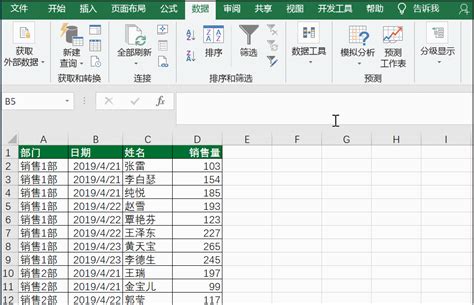 Excel高效技巧:轻松掌握分类汇总方法资讯攻略11-19
Excel高效技巧:轻松掌握分类汇总方法资讯攻略11-19